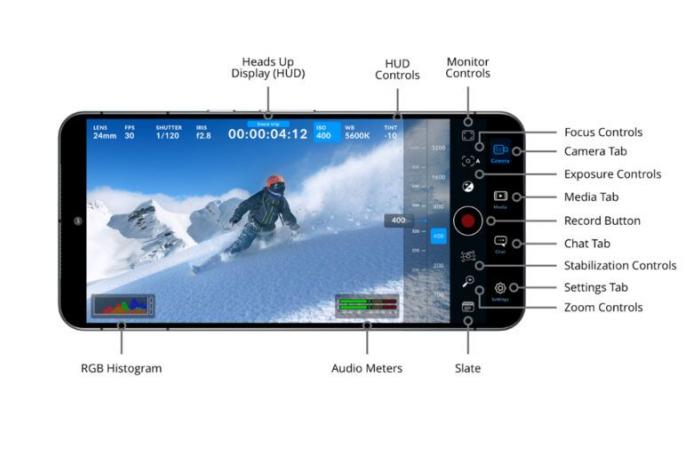Blackmagic Design hat gerade die Blackmagic Camera App für Android veröffentlicht, die Nutzer von Samsung Galaxy- und Google Pixel-Telefonen sehr glücklich machen dürfte. Die im September letzten Jahres für das iPhone eingeführte App bringt die erweiterten Funktionen der professionellen Kameras von Blackmagic auf Smartphones und bietet eine Reihe erweiterter Steuerelemente und Funktionen. Werfen wir einen Blick darauf, was für Android-Nutzer bereits verfügbar ist!
Im vergangenen September stellte Blackmagic Design die Blackmagic Camera App für das iPhone vor, die zusätzliche Funktionen und mehr Flexibilität beim Filmen mit einem iPhone bietet. Die App ist jetzt auch für Android-Benutzer verfügbar und umfasst Funktionen wie Bildrate, Verschlusswinkel, Weißabgleich und ISO-Einstellungen. Darüber hinaus bietet es erweiterte Überwachungstools wie Peaking, Zebramuster und Falschfarben und erweitert so die Funktionalität für mobile Filmemacher.
Nehmen Sie direkt oder in der Blackmagic Cloud auf
Sie haben mehrere Möglichkeiten, Ihre Aufnahmen mit der Blackmagic Camera App zu verwalten. Sie können Aufnahmen direkt im lokalen Speicher Ihres Telefons speichern und sie dann auf ein externes Laufwerk exportieren. Alternativ können Sie sich bei Blackmagic Cloud anmelden, vor Beginn der Aufnahme ein DaVinci Resolve-Projekt auswählen und jede Aufnahme automatisch hochladen und mit allen Mitgliedern des Projekts synchronisieren. Eine andere Möglichkeit besteht darin, manuell auf Ihrem Telefon aufzunehmen und die ausgewählten Clips dann in die Cloud hochzuladen, wenn eine Verbindung besteht.
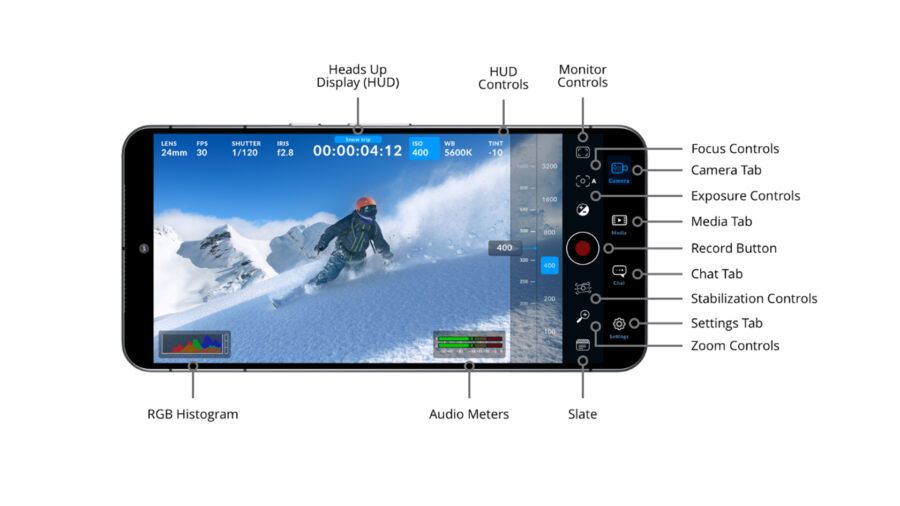
Einfache Navigation und Konfiguration
Mit dem HUD (Heads-Up Display) können Sie wichtige Einstellungen basierend auf den Fähigkeiten Ihres Smartphones auf einen Blick anzeigen und anpassen. Hier sind nur einige der Einstellungen:
- Linse: Wählen Sie vorne oder hinten, Weitwinkel oder Zoom.
- FPS (Bilder pro Sekunde): Passt die Bildrate vom Standardwert 24fps auf 60fps an.
- Verschlusszeit– Verwenden Sie die vorgeschlagenen Geschwindigkeiten über eine Kurzwahl (1/24 – 1/8000) oder stellen Sie sie manuell ein.
- Timecode: Zeigt die Dauer der Aufnahme (der Timecode wird rot angezeigt) oder die Tageszeit an.
- ISO: 25 bis 10666, je nach Telefonmodell und ausgewähltem Objektiv.
- Weißabgleich/Farbton: Stellen Sie es manuell ein (2.500 °K bis 10.000 °K) oder verwenden Sie die Voreinstellung „Wolke“, „Schatten“, „Leuchtstoffröhre“, „Glühlampe“ oder „Tageslicht“.
- Ansatz: Autofokus ein- oder ausschalten, plus Autofokus auf dem Touchscreen. Manuelle Steuerung von einer minimalen Fokusentfernung (0,00) bis zu einer maximalen Entfernung von 9,50.
- Audiometer: VU oder PPM, überwachen Sie die Pegel des internen Mikrofons oder externer Quellen.
- Speicheranzeige: Verbleibende Aufnahmezeit im internen Speicher des Telefons in Stunden, Minuten und Sekunden.
- Ladeanzeige: Zeigt den Namen des Clips, die Ladegeschwindigkeit, den Prozentsatz des geladenen Clips und die verbleibende Zeit bis zur Fertigstellung des Clips an.
Die Anpassungen sind einfach und die meisten können durch Tippen auf das entsprechende Symbol im HUD vorgenommen werden. Sie können beispielsweise einfach auf die ISO-Einstellung tippen, um die Belichtung zu steuern, ohne durch irgendwelche Untermenüs navigieren zu müssen. Einzelheiten zu allen Einstellungen finden Sie hier auf der Blackmagic-Website.
Preis und Verfügbarkeit
Die Blackmagic Camera App für Android-Telefone steht jetzt hier zum kostenlosen Download bereit. Bitte beachten Sie, dass die App nur mit bestimmten Android-Telefonen kompatibel ist.
Weitere Informationen finden Sie auf der Website von Blackmagic Design.
Sind Sie ein Android-Nutzer und freuen sich, endlich Zugriff auf diese App zu haben? Teilen Sie uns Ihre Erfahrungen damit in den Kommentaren unten mit!